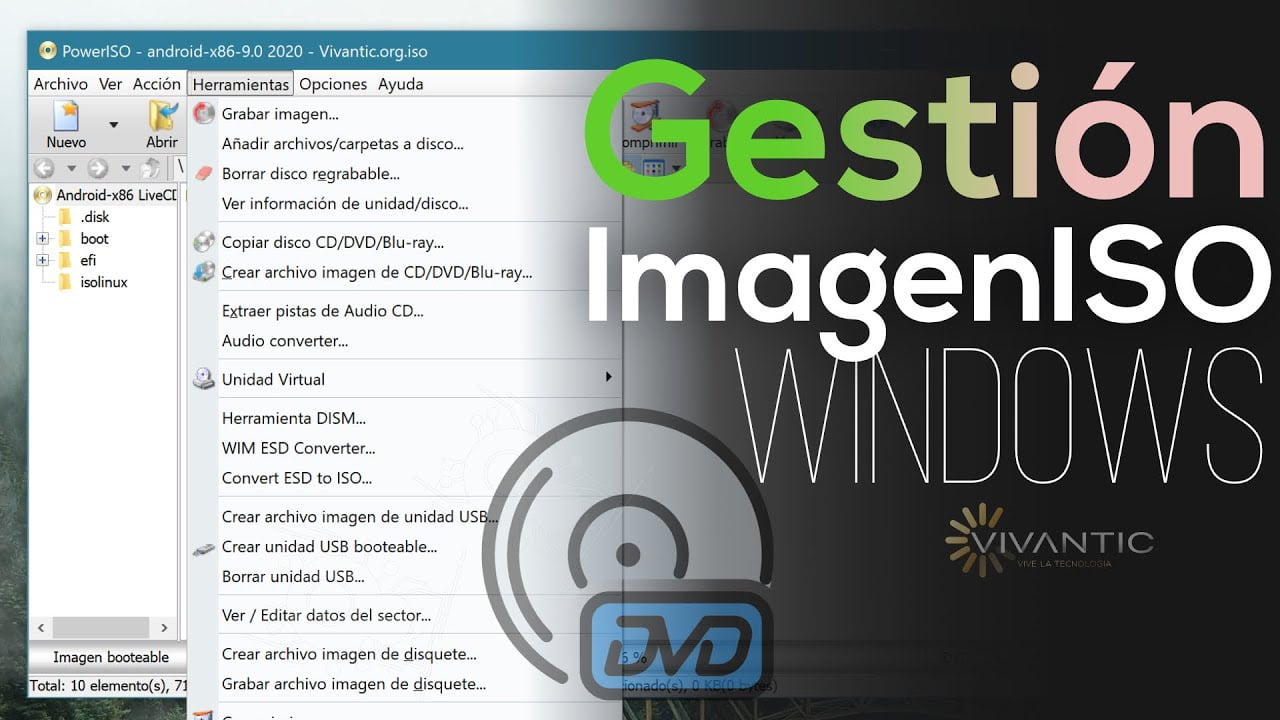
La creación y montaje de una imagen ISO es una tarea clave para cualquier usuario que necesite instalar un sistema operativo o software en múltiples dispositivos. Una imagen ISO es una réplica exacta de un disco o archivo, que puede ser utilizada para crear copias exactas en otros dispositivos. En este artículo se explicará cómo crear y montar una imagen ISO de forma sencilla y rápida, utilizando herramientas disponibles en la mayoría de sistemas operativos.
El paso a paso de cómo montar una imagen ISO en tu ordenador
Montar una imagen ISO es muy sencillo, pero si nunca lo has hecho puede resultar un poco confuso. Por eso, aquí te explicamos paso a paso cómo hacerlo.
Paso 1: Descarga un programa de montaje de imágenes
Lo primero que debes hacer es descargar un programa que te permita montar imágenes ISO. Algunos ejemplos de programas son Daemon Tools, Alcohol 120% o PowerISO. Estos programas son gratuitos y los puedes encontrar fácilmente en Internet.
Paso 2: Instala el programa
Una vez que hayas descargado el programa, debes instalarlo en tu ordenador. El proceso de instalación es muy sencillo, solo sigue las instrucciones que aparecen en la pantalla y en unos minutos tendrás el programa instalado.
Paso 3: Abre el programa
Una vez que hayas instalado el programa, ábrelo en tu ordenador. Verás que el programa tiene una interfaz sencilla y fácil de usar.
Paso 4: Selecciona la imagen ISO que deseas montar
Ahora, selecciona la imagen ISO que deseas montar en tu ordenador. Haz clic en el botón «Montar» o «Mount» (dependiendo del programa que estés utilizando) y selecciona la imagen ISO que deseas montar.
Paso 5: Espera a que se monte la imagen
Una vez que hayas seleccionado la imagen ISO, el programa comenzará a montarla en tu ordenador. Espera unos segundos hasta que se complete el proceso. Verás que la imagen ISO aparece como una unidad de disco en tu ordenador.
Paso 6: Accede a la imagen ISO montada
Una vez que se haya montado la imagen ISO en tu ordenador, ya puedes acceder a ella como si se tratara de una unidad de disco más. Abre el explorador de archivos y verás que la imagen ISO aparece como una unidad de disco en la lista de unidades disponibles.
Los fundamentos de las imágenes ISO: su significado y proceso de creación
¿Qué es una imagen ISO?
Una imagen ISO es un archivo que contiene una copia exacta de un disco óptico, como un CD o un DVD. Este archivo incluye todos los datos, archivos y estructura del disco original, lo que permite crear una copia idéntica del disco.
¿Cómo se crea una imagen ISO?
Para crear una imagen ISO, se utiliza un software especializado que lee el disco óptico y crea una copia de todos sus datos. Estos programas pueden ser descargados de forma gratuita en línea y suelen ser muy fáciles de usar.
¿Por qué se utilizan las imágenes ISO?
Las imágenes ISO son muy útiles para varias situaciones. Por ejemplo, si tienes un CD o DVD que se ha rayado o dañado, puedes crear una imagen ISO del disco y luego grabar la copia en otro disco en blanco. También son útiles para crear copias de seguridad de discos importantes o para instalar software en una computadora que no tiene unidad de CD o DVD.
¿Cómo se monta una imagen ISO?
Para montar una imagen ISO, necesitas un programa que pueda leer el archivo y simular un disco óptico en tu computadora. Hay varios programas disponibles para hacer esto, y muchos de ellos son gratuitos. Una vez que hayas instalado el programa, simplemente selecciona la imagen ISO que deseas montar y el programa creará una unidad virtual en tu computadora que puedes utilizar para acceder a los datos de la imagen.
¿Cómo montar imágenes ISO? Descubre las mejores opciones de programas
Crear y montar una imagen ISO es una tarea bastante común en el mundo de la informática. Una imagen ISO es un archivo que contiene una copia exacta de un CD o DVD. Para poder utilizarlo, es necesario montarlo en un disco virtual. En este artículo, te enseñaremos cómo hacerlo de forma sencilla y rápida.
Existen varias opciones de programas para montar imágenes ISO. Uno de los más populares es Daemon Tools, que es gratuito y muy fácil de usar. Otra opción es WinCDEmu, que también es gratuito y compatible con diferentes formatos de imagen.
Para montar una imagen ISO con Daemon Tools, simplemente debes abrir el programa, hacer clic en «Agregar imagen» y seleccionar el archivo ISO que deseas montar. Una vez que lo hayas seleccionado, el programa creará un disco virtual que podrás utilizar como si se tratara de un CD o DVD físico.
WinCDEmu funciona de manera similar. Después de instalarlo, haz clic derecho en el archivo ISO y selecciona «Montar imagen». El programa creará un disco virtual que podrás utilizar de la misma forma que Daemon Tools.
Daemon Tools y WinCDEmu son dos de las mejores opciones que puedes utilizar para este propósito. ¡Prueba ambos y elige el que más te guste!
Montar imágenes ISO en Windows 10 sin utilizar software: una guía paso a paso
Si eres usuario de Windows 10 y necesitas montar una imagen ISO sin utilizar ningún software adicional, estás en el lugar adecuado. A continuación, te presentamos una guía sencilla que te permitirá hacerlo de manera rápida y fácil.
Paso 1: Lo primero que debes hacer es ir a la carpeta donde se encuentra la imagen ISO que deseas montar.
Paso 2: Una vez que encuentres la imagen ISO, haz clic derecho sobre ella y selecciona la opción «Montar».
Paso 3: Después de seleccionar la opción «Montar», Windows 10 creará automáticamente una unidad virtual y montará la imagen ISO en ella. Si deseas ver lo que se ha montado, abre el Explorador de archivos y busca la unidad virtual que acaba de crearse.
Como puedes ver, montar una imagen ISO en Windows 10 sin utilizar software adicional es un proceso muy sencillo. Siguiendo estos pasos, podrás acceder a los archivos y carpetas contenidos en la imagen ISO sin problemas.
